Clàr-innse
Uaireannan feumaidh sinn na ceallan Excel a chunntadh a-rèir Dhathan. Chan eil sin doirbh a dhèanamh. Ach, bidh cùisean a’ fàs toinnte nuair a dh’ fheuchas sinn ris na ceallan a chunntadh a rèir dath le Cruth cumhach . Mar sin, seallaidh an artaigil seo dhut na dòighean èifeachdach air Ceallan a Chunntadh a rèir Dhathan le Fòrmatadh Cùmhnantach ann an Excel.
Luchdaich sìos Leabhar-obrach Cleachdaidh
Gus cleachdadh leat fhèin, luchdaich sìos an leabhar-obrach a leanas.
Cunnt ceallan dathte le cruth cumhach.xlsx
Ro-ràdh an t-seata dàta
Gus sealltainn, tha mi a’ dol a chleachdadh sampall dàta mar eisimpleir. Mar eisimpleir, tha an dàta a leanas a’ riochdachadh an Salesman , Product , agus Net Sales de chompanaidh. Tha sinn gu bhith a’ cleachdadh Cruthachadh cumhach san t-seata seo.
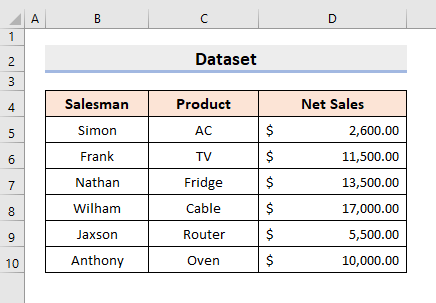
Am feart Cruthachadh cumhach ann an Excel air a chleachdadh gus dath cruth-clò, crìoch, msaa cealla a chruth a rèir suidheachadh sònraichte. Anns a' chùis seo, faic na ceumannan gu h-ìosal gus dath a chur air na reic ann an Light Red far a bheil e nas àirde na $10,000 .
STEPS:
- An toiseach, tagh an raon de cheallan airson obrachadh leis.
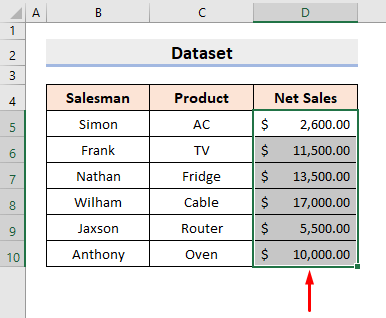
- An uairsin, tagh Nas motha na o 1>Cuir cuideam air Riaghailtean cealla roghainnean anns an liosta tuiteam-sìos Cruth cumhach fon taba Dachaigh .

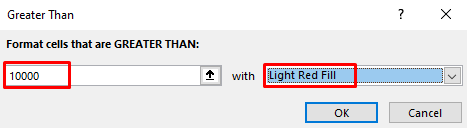
- Mar thoradh air an sin, chì thu na reicean a tha nas àirde na $10,000 ann an dath aotrom dearg mar a chithear san dealbh a leanas.
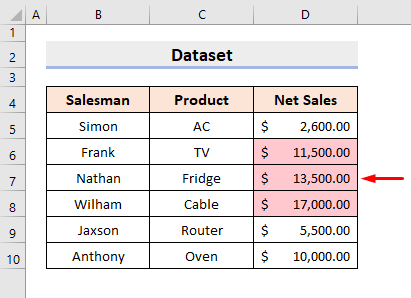
3 dòighean air ceallan a chunntadh a rèir dath le cruth cumhach ann an Excel
1. Feart sìoltachain Excel gus ceallan a chunntadh a rèir dath le cruth cumhach
Tha fios againn Excel a’ toirt seachad diofar Feartan agus bidh sinn gan cleachdadh airson iomadach adhbhar. Is e leithid de sheòrsa am feart Filter a bhios a’ sìoladh luachan cealla stèidhichte air diofar shlatan-tomhais. Anns a’ chiad dòigh againn, cleachdaidh sinn am feart Filter gus na ceallan dathte a chruinneachadh agus cuideachd gus ceallan eile a shìoladh a-mach. A bharrachd air an sin, cleachdaidh sinn an gnìomh SUBTOTAL gus na ceallan dathte sin a chunntadh. Bidh an gnìomh SUBTOTAL a’ coileanadh diofar ghnìomhan a rèir àireamh a’ ghnìomh san argamaid. Mar sin, lean na ceumannan gu h-ìosal gus an obair a choileanadh.
STEPS:
- An toiseach, tagh ceal D4 .

- Air adhart, fon taba Dachaigh agus sa bhuidheann Deasachadh , tagh Filter bhon chlàr ' Deasaich & Criathraich ' tuiteam-sìos.

- An uairsin, tagh an samhla tuiteam-sìos ri taobh a’ chinn Net Sales .
- Às deidh sin, tagh an dath dearg aotrom o na roghainnean Filter by Cell Colour mar a chithear gu h-ìosal.

- Às deidh sin,tagh ceal D12 agus sgrìobh am foirmle:
=SUBTOTAL(2,D6:D8) 
An seo, 'S e 2 an àireamh gnìomh airson cunntais agus D6:D8 an raon.
- Mu dheireadh, brùth Cuir a-steach agus bidh thu faigh an toradh cunntais a tha thu ag iarraidh.
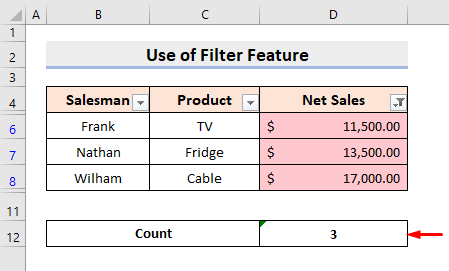
Leugh Tuilleadh: Mar a nì thu cunntas air ceallan dathte ann an Excel às aonais VBA (3 dòighean)
2. Feart Clàr airson Cunntadh Chealla Dhathte le Fòrmatadh Cùmhnantach ann an Excel
Is e feart feumail eile ann an Excel am feart Clàr . Bidh sinn a’ cuir a-steach clàran anns a’ chlàr-dhuilleag againn gus diofar sheòrsaichean de ghnìomhan a choileanadh. Mar sin, rachaibh tron phròiseas gus fios a bhith agad mar a chuireas tu am feart Clàr an sàs gus ceallan dathte le cruth cumhach a chunntadh.
STEPS:
- Anns an toiseach, tagh an raon.

- An uairsin, fon taba Insert , tagh Clàr .

- Nochdaidh bogsa deasbaid agus an sin, cliog air a’ bhogsa Tha bannan-cinn aig a’ bhòrd agam.
- Às deidh sin, brùth OK .
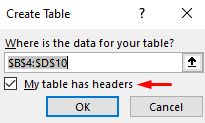
- Às deidh sin, cliog air an samhla tuiteam ri taobh a’ chinn Net Reic .
- Agus an uairsin, tagh an dath dearg aotrom o na roghainnean Filter by Cell Colour air an liosta Filter by Colour . <12
- Mar sin, tillidh e am bòrd leis an dath cealla taghte a-mhàin.
- A-nis, tagh cealla sam bith am broinn a’ bhùird agus mar sin, tha thu’ chì thu taba ùr leis an ainm ClàrDealbhadh .
- An uairsin, cuir sùil air a' bhogsa Iomlan Row a lorgas tu san liosta Roghainnean Stoidhle Clàr fon Dealbhadh Clàr tab.
- Mar thoradh air an sin, chì thu sreath ùr dìreach fon chlàr agus suim an reic ann an cealla D11 .
- Air adhart, cliog air an samhla tuiteam-sìos sa chill D11 agus tagh Cunnt bhon liosta.
- Mu dheireadh, seallaidh ceal D11 an àireamh cealla dathte.
- An toiseach, tagh cealla dathte sam bith a tha thu airson obrachadh leis. Anns a 'chùis seo, tagh ceal D6 .
- An uairsin, dèan briogadh deas air an luchag agus tagh Put Selected Dath cealla air a' mhullach bhon roghainn Deasaich .
- Mar sin, chì thu na ceallan dathte aig an gu h-àrd.
- Às deidh sin, tagh na ceallan dathte mar a chithear gu h-ìosal.
- Mu dheireadh, chì thu cunntas nan dath ceallan aig bonn-taobh deas an leabhair-obrach.


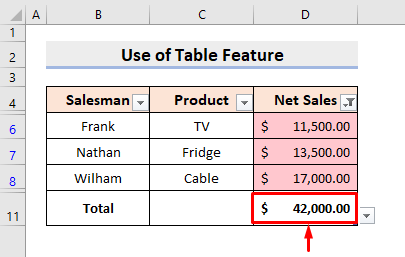


Leugh Tuilleadh: Foirmle Excel gus ceallan dathte a chunntadh ann an sreath (2 dhòigh èifeachdach)
3. Cunnt Ceallan dathte le cruth cumhach le feart deasbaid Excel
Mu dheireadh, cleachdaidh sinn am feart Excel Sort gus ceallan dathte le cruth cumhach a chunntadh. Mar sin, lean leis a’ phròiseas gus an obair a choileanadh.
STEPS:
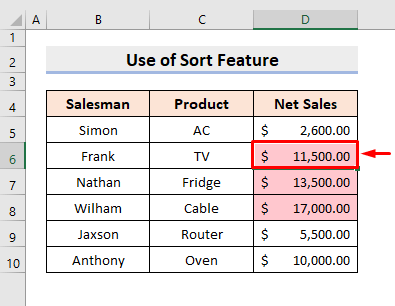
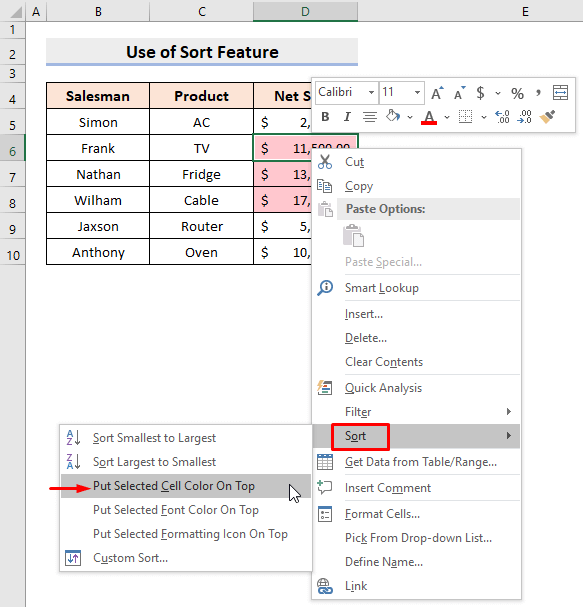


Co-dhùnadh
A-mach às an seo, bidh e comasach dhut Cunntadh cheallan le Dath le Fòrmatadh cumhach ann an Excel leis na modhan a chaidh a mhìneachadh gu h-àrd. Lean air adhart gan cleachdadh agus leig fios dhuinn ma tha dòighean eile agad air an obair a dhèanamh. Na dìochuimhnich beachdan, molaidhean no ceistean a leigeil seachad ma tha gin agad san earrann bheachdan gu h-ìosal.

